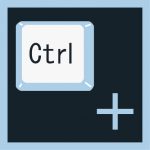プリセットを使ってみよう
Lightroom 現像モジュールには「プリセット」を使用して、ワンクリックで写真の編集ができる機能があります。
「プリセット」とは、ハイライトやシャドウなどの数値を保存したもので、クリックするだけで保存した効果を写真に反映することができます。
「プリセット」は自身でオリジナルのものを作成して保存しておくほかに、他のLightroom ユーザーが作ったものをダウンロードして使用することもできます。
スポンサーリンク
プリセットの操作方法
操作方法はとても簡単です。
まず、現像モジュールに切り替えましょう。
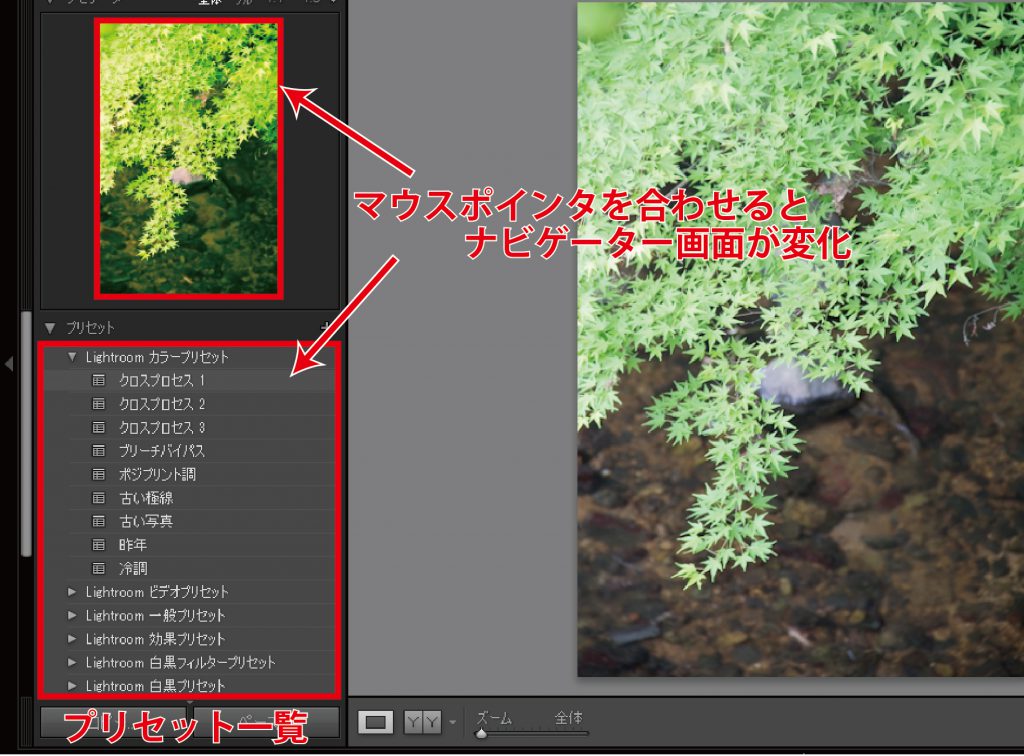
現像モジュールの画面左側に「プリセット」の項目があります。「プリセット」の文字の横にある三角をクリックすると、プリセットの種類が表示されます。
さらに、Lightroom カラープリセットなどの文字の横にある三角をクリックするとずらりとプリセットが表示されます。
プリセットにマウスポインタをあわせると、ナビゲータ画面に効果が反映された写真が表示されます。
気に入ったプリセットをクリックすると、写真に反映されます。これだけで、写真の編集ができてしまいます。
もちろん、プリセットの効果を反映したあとで、さらに露光量やコントラストなど自由に調整できます。
プリセットを作成する
編集していて、気に入った写真に仕上がったときなどプリセットに保存しておけば、別の写真にもワンクリックでその効果を反映することができます。
プリセットの保存方法もとても簡単です。
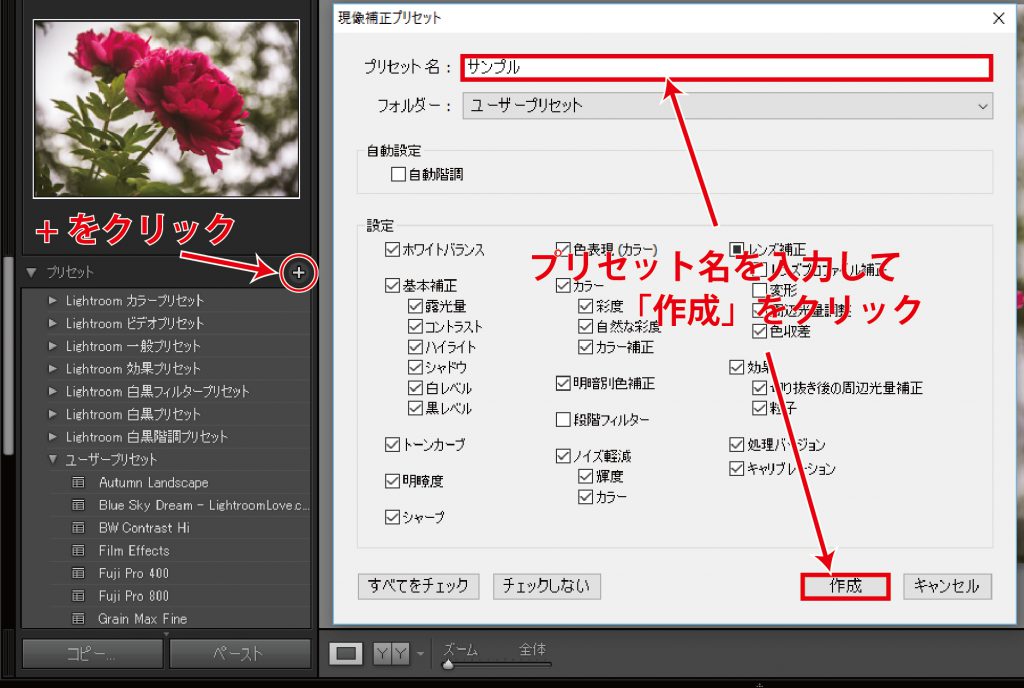
気に入った編集ができたら、「プリセット」のすぐ右にある「+」をクリックします。
クリックしたらプリセット保存の画面がでるので、「プリセット名」を入力して作成をクリックすれば保存完了です。
保存したプリセットは「ユーザープリセット」に保存されているので、他の写真に同じ効果をすぐに反映することができます。
プリセットをインストールする
他のLightroom ユーザーの作ったプリセットをダウンロードして使用することもできます。
※無料で公開しているものもありますが、有料のものもあるので注意しましょう。
Web上で公開してあるプリセットをダウンロードし、デスクトップなどに保存しておきます。
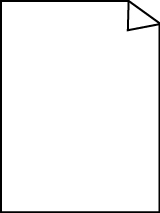
上のようなアイコンの「○○.lrtemplate」という名前のファイルが保存されると思います。
保存できれば、Lightroom のプリセット一覧のどこでもいいので、右クリックをして「読み込み」をクリックします。
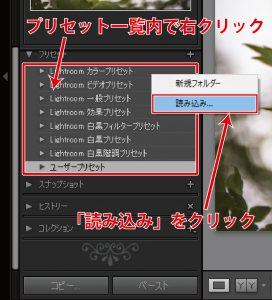
「読み込み」をクリックしたら、先ほど保存したプリセットを選択してインストール完了です。
追加したプリセットは「ユーザープリセット」内に表示されるので、いつでも使用することができるようになります。
おすすめプリセット
プリセットを公開しているおすすめサイトを紹介しておきます。
onOne Software
多数のプリセットを無料で公開してくれています。風景写真に合うもの、人物写真に合うものなど様々なものがありますが、どれも素晴らしいプリセットです。
※メールアドレスと氏名の入力が必要ですが、会員登録ではありません。
PresetsHeaven
こちらも多数のプリセットが無料で公開されています。Before-Afterの画像があるので、とても見やすくなっています。
※メールアドレスの入力等はなく「Free Downloads」をクリックでダウンロードできます。
まとめ
ワンクリックで写真の編集ができるので、とても楽しく編集ができると思います。
また、旅行で撮った写真など、大量の写真の編集をする際にも便利です。
公開されているプリセットを参考にして、自身でオリジナルのプリセットを作成するのもいいかもしれませんね。
おすすめページ
スポンサーリンク